Mostrar detalles en Tablas Dinámicas
En este primer Bonus vamos a aprender a mostrar detalles de los resúmenes que nos realizan las tablas dinámicas.
📈Mostrar detalles en tablas dinámicas
Lo primero que debemos realizar es crear nuestra tabla dinámica.
📝Seleccionamos nuestra base de datos, nos dirigimos a la pestaña Insertar>Tabla.
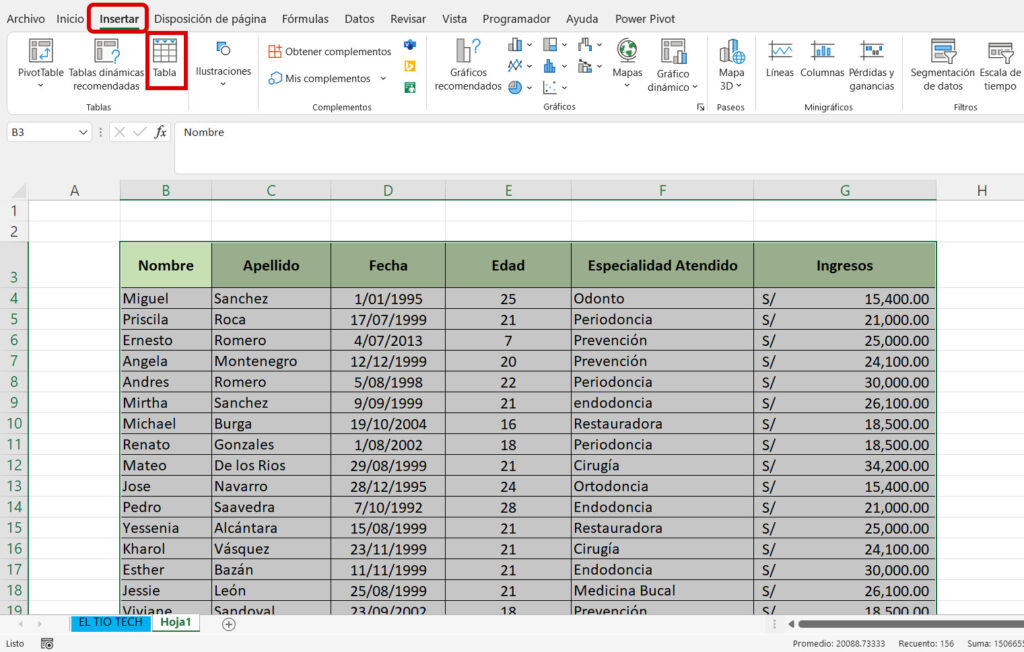
📝Luego, nuevamente nos dirigimos a la pestaña Insertar>Pivot Table
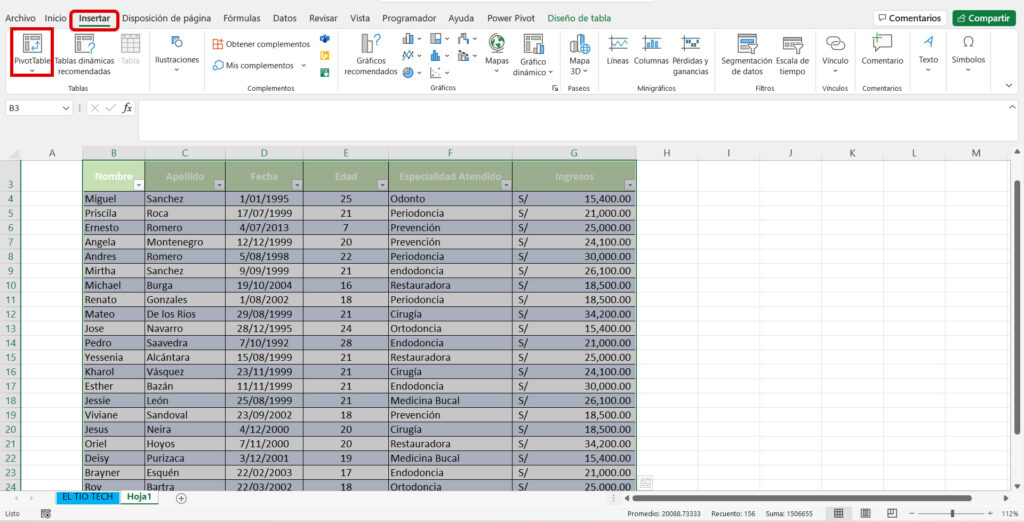
📝Procedemos a estructurar nuestra tabla dinámica.
📝Ingresos arrastramos a valores y Especialidad atendido lo llevamos a fila.
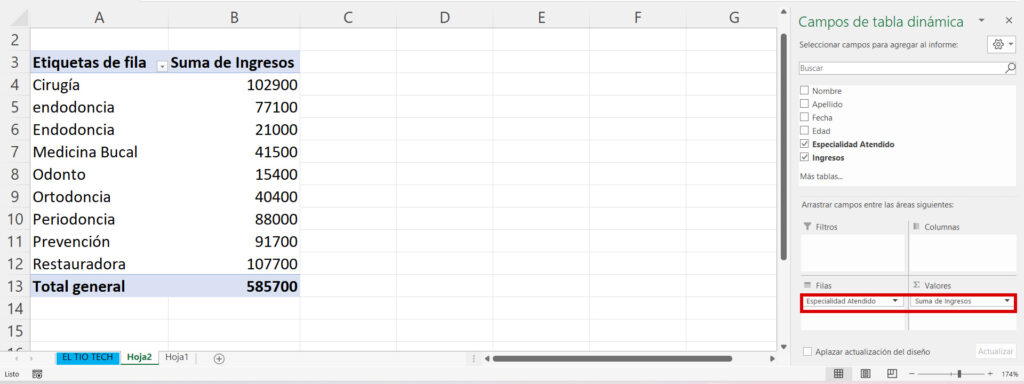
📌¿Cómo mostrar los resúmenes de nuestra tabla dinámica?
Para mostrar los detalles de los resúmenes de nuestra tabla dinámica, debemos realizar lo siguiente:
👉🏻En este ejemplo mostraremos el resumen de la especialidad de Cirugía, damos clic derecho en la columna de suma de ingresos y seleccionamos Mostrar detalles.
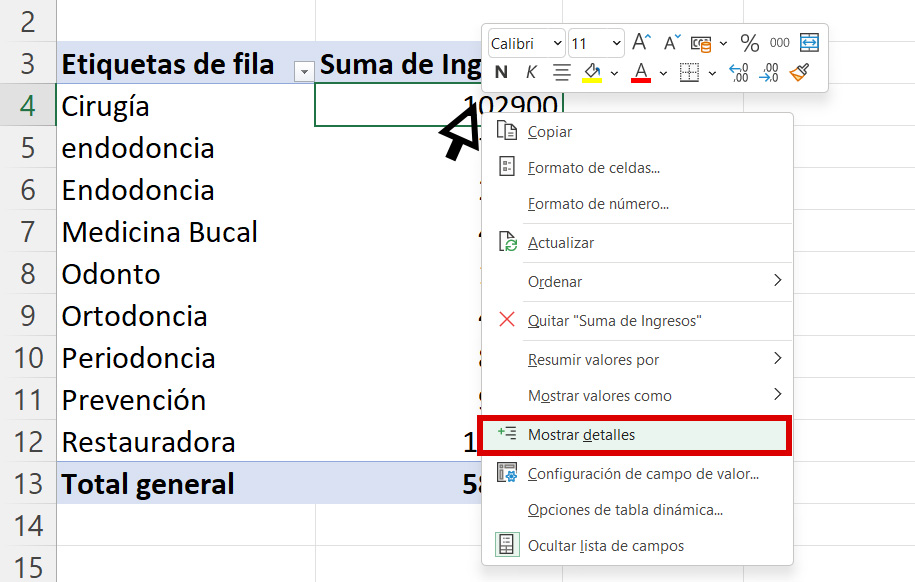
👉🏻Automáticamente nos mostrará la información resumida de la especialidad de Cirugía.
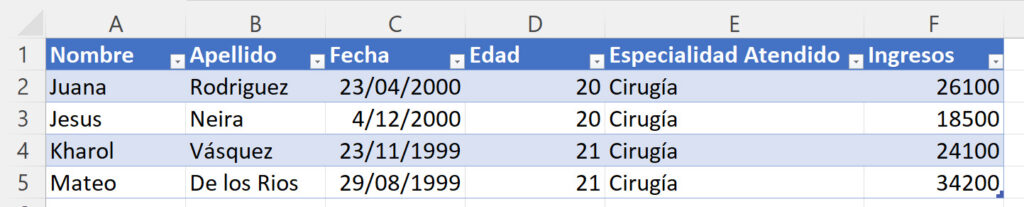
Otra forma de ver los detalles
👉🏻Otra forma de ver los detalles de resúmenes de nuestras tablas dinámicas, es realizando dos veces clic en la especialidad que queremos conocer.






Responses